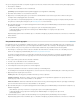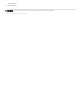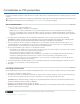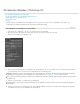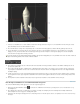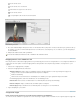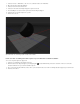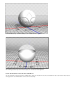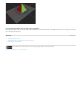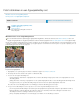Operation Manual
Foto's afdrukken in een figuurpakketlay-out
Naar boven
Meerdere foto's in een fotopakket plaatsen
Een lay-out voor een figuurpakket aanpassen
Adobe raadt aan
Hebt u een lesbestand dat u wilt delen?
Flexibele afbeeldingspakketten met
slimme objecten
Michael Hoffman
Een aangepaste pakketsjabloon indelen in
Photoshop CS5.
Meerdere foto's in een fotopakket plaatsen
Als u de hieronder beschreven optionele plug-in Figuurpakket wilt gebruiken, downloadt u deze eerst voor Windows of Mac OS. Het is ook
mogelijk om figuurpakketten en aangepaste pakketten te maken in Photoshop Lightroom. Zie Een afdruksjabloon kiezen in de Lightroom Help.
Met de optionele plug-in Figuurpakket kunt u meerdere exemplaren van een afbeelding op één pagina plaatsen, net als portretfotografen doen met
schoolfoto's. U kunt ook verschillende afbeeldingen op één pagina plaatsen. U kunt kiezen uit een reeks opties voor grootte en plaatsing en zo de
pakketindeling geheel aan uw wensen aanpassen.
Lay-out van een figuurpakket
1. Figuurpakket is een optionele plug-in. Download en installeer de plug-in voor Windows of Mac OS.
2. Photoshop uitvoeren in de 32-bits modus (alleen voor 64-bits Mac OS).
3. Voer een van de volgende handelingen uit:
Selecteer Bestand > Automatisch > Figuurpakket. Als u meerdere afbeeldingen hebt geopend, wordt voor het figuurpakket de voorste
afbeelding gebruikt.
(Bridge) Kies Extra > Photoshop > Figuurpakket. Voor de opdracht Figuurpakket wordt de eerste afbeelding gebruikt die in Bridge wordt
weergegeven, tenzij u een specifieke afbeelding hebt geselecteerd voordat u de opdracht Figuurpakket selecteerde.
Als u alleen de voorste afbeelding gebruikt of een in Bridge geselecteerde afbeelding, gaat u naar stap 3.
4. Voeg een of meer afbeeldingen toe aan de lay-out door een van de volgende handelingen uit te voeren:
Kies in het gedeelte Bronafbeeldingen van het dialoogvenster Figuurpakket de optie Bestand of Map in de lijst Gebruiken en klik op
Bladeren (Windows) of Kiezen (Mac OS). Als u Map kiest, kunt u het selectievakje Inclusief alle submappen inschakelen om de
afbeeldingen die zich in de submappen bevinden ook op te nemen.
Klik op een tijdelijke aanduiding in de voorvertoningslay-out en blader om een afbeelding te selecteren.